YouTubeのお気に入りの動画をリスト化して管理する方法を解説します。
YouTubeには、お好みの動画をリスト化して管理する方法として「後で見る」と「再生リスト」の二つの機能があります。プレイリストとして使うには「再生リスト」機能を利用します。
※本記事作成時のYouTubeアプリバージョンVer.12.16(Android・iOS)
※画像はiPhone版YouTubeアプリから見た画面です。
目次
「後で見る」機能の使い方
「後で見る」に追加した動画は、「後で見る」のライブラリから見たいときにすぐに動画の再生を行うことができます。今すぐ見れない時や面白そうな動画を発見した時に「後で見る」に追加しておくと、再度検索して探したり、見忘れたりするのを防止することができます。
この機能を使うためには、YouTubeアカウント(Googleアカウント)でYouTubeにログインする必要があります。ログアウト状態で使用している方は利用できません。
「後で見る」に追加する
「ホーム」や「急上昇中」など動画一覧表示されている画面からは、動画タイトルの隣にある【メニューボタン】をタップして【後で見るに追加】をタップするだけで追加することができます。
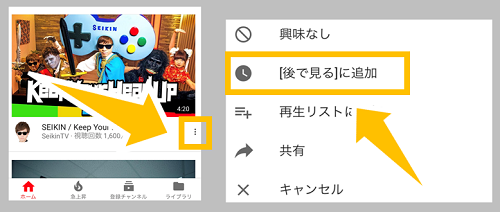
動画を開いている場合は、【追加】ボタンから後で見るに入れることができます。
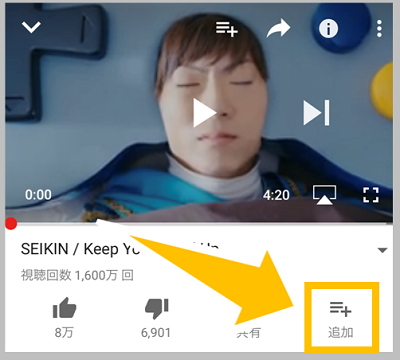
「後で見る」に追加した作品を視聴する
【ライブラリ】⇒【後で見る】を開くと追加登録した動画が一覧表示されます。ここからいつでも動画をすぐに再生させることができます。
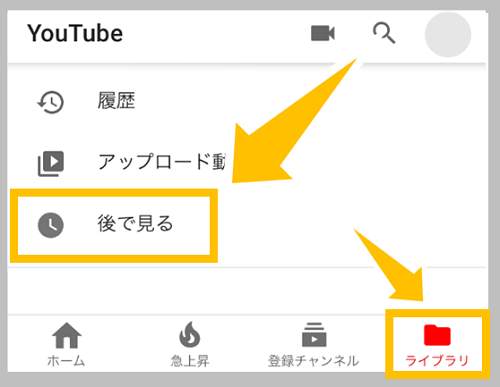
「後で見る」の動画をリストから削除する
見終えた動画は【メニューボタン】⇒【後で見るから削除】よりリストから消すことができます。
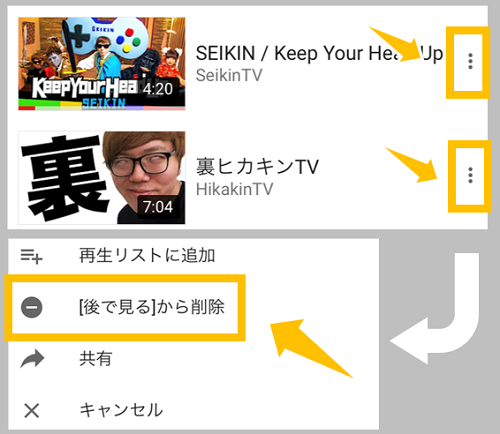
「再生リスト」の使い方
再生リストは、お気に入りの動画の集めて専用のプレイリストを作ることができます。
「後で見る」機能では、追加した動画はひとつのリストにすべてまとめて表示されますが、再生リストは複数リストを作成することができるので、それぞれジャンル分けしたリストの作成が可能。
例えば、BGMの動画を集めた再生リスト、ゲーム動画をまとめた再生リスト、おもちゃの動画をまとめた再生リストなどそれぞれ別々のリストにして好きなように作ることができます。リストの動画は連続再生できるので、BGMを流しておく時など非常に便利です。
そのほか、タブレットやスマホを家族みんなで使っていているときにも便利です。個々の再生リストを作成して動画を管理すれば、個々に好きな動画を別々のリストにしてまとめることができます。
再生リストを作成するには、YouTubeチャンネルを作成する必要があります。(ただし、チャンネル登録しなくても高評価した動画の再生リストについては自動生成されます)
動画を投稿する予定のない方もチャンネル登録だけ済ませておけば、再生リストのほかにもコメントやダイレクトメッセージなどの機能も利用できるので、YouTubeをより便利に、より楽しむことができます。
再生リストを作成する
「ホーム」や「急上昇中」ページの動画を追加する場合は、動画タイトルの隣にある【メニューボタン】から【再生リストに追加】⇒【新しい再生リストを作成】と進めます。(※チャンネルを持っていない方は、再チャンネル作成画面が表示されます。利用規約を読んでチャンネル開設して下さい)
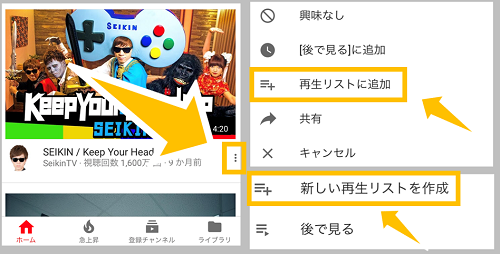
次に、「再生リスト名」と「公開範囲」を指定します。自分専用の再生リストにするなら「非公開」にしておくと良いです。
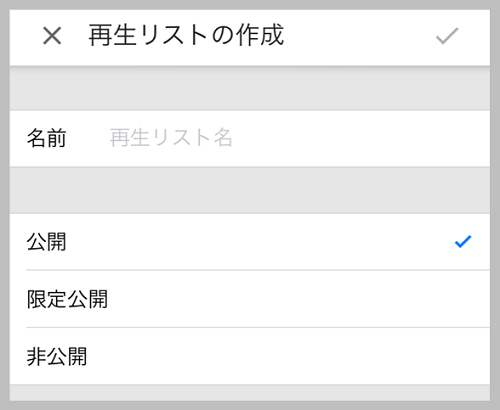
※既に作成している再生リストに追加する場合は、追加したい再生リスト名をタップすれば完了です
動画再生画面を開いている場合は、【追加】のボタンから再生リストに入れることができます。
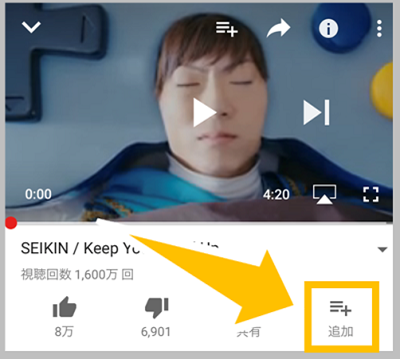
再生リストの動画を再生する
【ライブラリ】を開くと、再生リストが表示されています。好きなリストを選んで動画を楽しんでください。
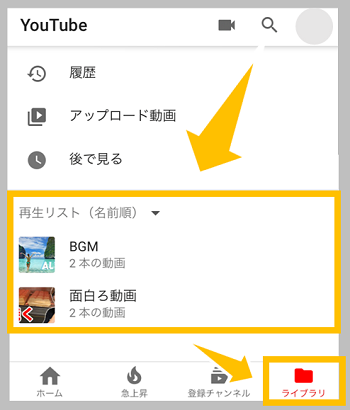
「再生リスト」の削除
■再生リストを削除
消したい再生リストを選択して、【ゴミ箱】ボタンから再生リストそのものを削除できます。追加している動画もすべてリストから消えます。
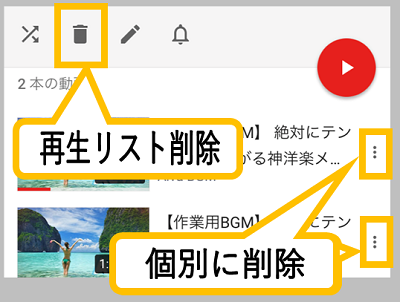
■再生リストに追加した動画を削除
動画タイトルの隣にある【メニューボタン】から削除できます。再生リストに追加した動画を個別に削除することができます。

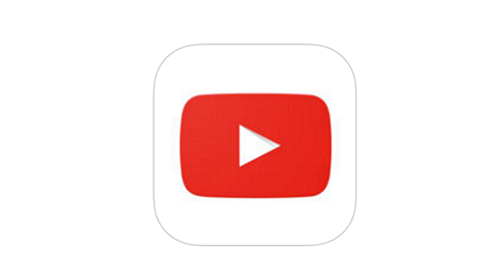
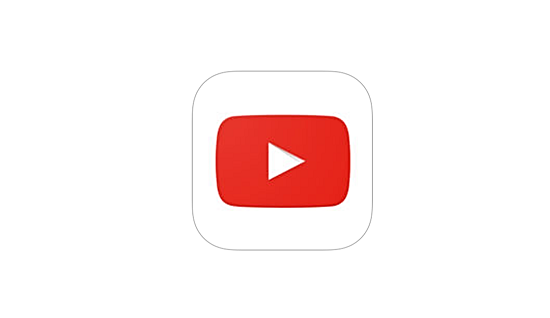
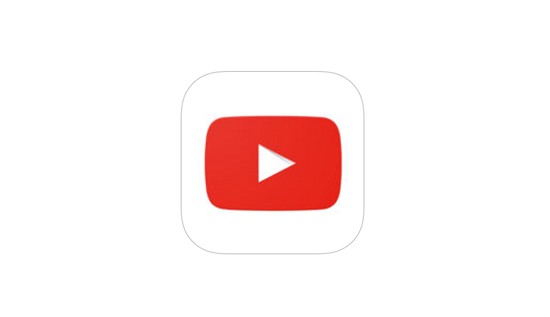
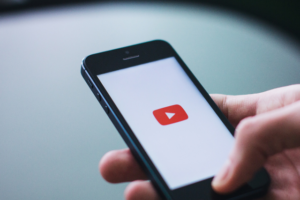
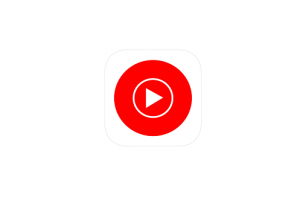
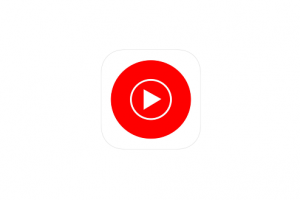
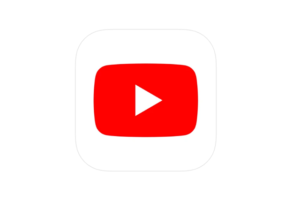
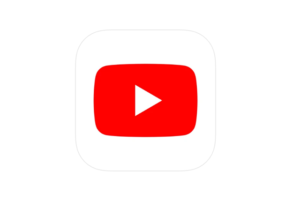






コメントを残す